2024年分(令和6年分)の確定申告を行う期間(所得税の申告、納税の期間)は、令和7年(2025年)2月17日(月)から3月17日(月)です。
「確定申告のやり方がわからない!簡単にする方法はないの?」
「ふるさと納税したので、いくら還付されるか知りたい!」
「最も安く済ませる方法はないの?」
など、毎年、この時期になると不安になる方もいることでしょう。
そこで、あなたの確定申告の疑問を解消します。
値段の高い「確定申告のソフトウエア」を購入することなく、国税庁のホームページから簡単に確定申告をする方法を画像を用いて説明します。
税理士さんにお願いすることもできますが、最低でも1万円以上かかりますからね。
簡単に、しかも、ほぼお金がかからない封書での「確定申告のやり方」を覚えてしまいましょう!
最も安く簡単に【確定申告】をやる方法!
以前は「確定申告書A」と「確定申告書B」の2種類の確定申告書がありましたが、2022年分(2023年提出分)から「確定申告書B」に一本化されています。
なお、書類の表記も「令和 年分の所得税及び復興特別所得税の 申告書」に変更になりますので気をつけてください。
必要なものを準備しましょう
まずは、次の書類があることを確認しましょう!
・マイナンバーカード又は通知表
・通帳(還付金の振り込みのため)
・ふるさと納税の控除を受ける方は「寄付金受領証明書」
国税庁のホームページのホーム画面は、時々変更されますね。
しかし、『確定申告』の中身(やる内容)はそれほど変化しませんので、一度ネットでやる方法を覚えてしまえば、次からは楽できます。
一般的に、登録や手続きが無料の「e-Tax」が推奨されてはいます。
でも、検索サイトで検索をすると、
目的の国税庁の「e-Taxサイト」が最初に出てくるわけではなく、広告サイトが先に出てくるため、間違えて有料サービスを契約してしまったという話も多く聞きます。
さらに、「e-Tax」には次のような、
✅利用者識別番号とパスワードを忘れてしまうと再取得が面倒
以前は書面による再発行申請が必要でしたが、サイト上での確認が可能になるなど改善はされている様です。
✅マイナンバーカードには有効期限があり、期限が切れる前に必ず更新が必要
✅「e-Tax」開始初年度のカードリーダー(約3,000円弱)とICカード関係の設定が意外と面倒
というようなところがあります。そこで今回は、「e-Tax」ではなく、
「確定申告書」を印刷して郵送で税務署に申請
という方法を説明しますね。
印刷して郵送の方が、封筒と切手代しかかかりませんのでおすすめです!
確定申告のやり方!
『国税庁』で検索し、国税庁のホームページに進んでください。
そして、「確定申告特集」をクリックします。
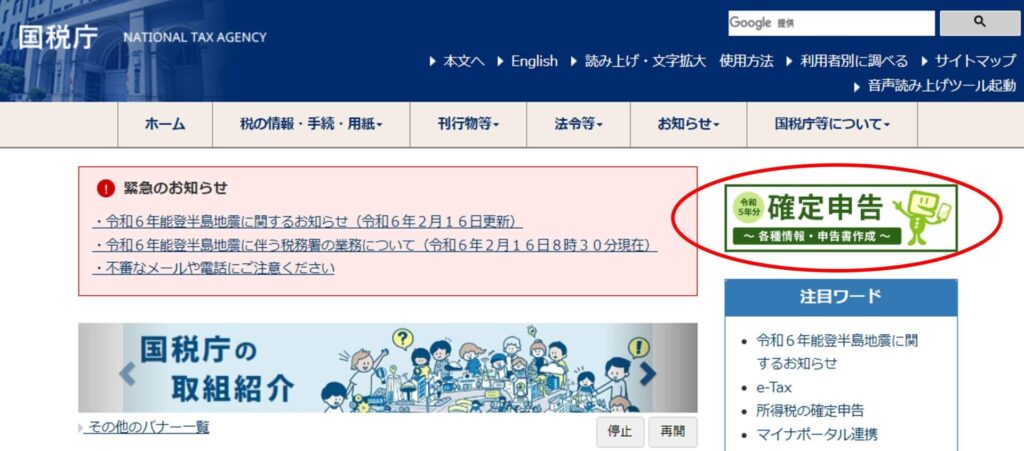
すると、「令和〇年分確定申告特集」というなります。
さらに、下に行き、『確定申告情報』の
「確定申告書を作成する」をクリックします。
すると、下記画面になりますので、「確定申告書等作成コーナー」をクリック。
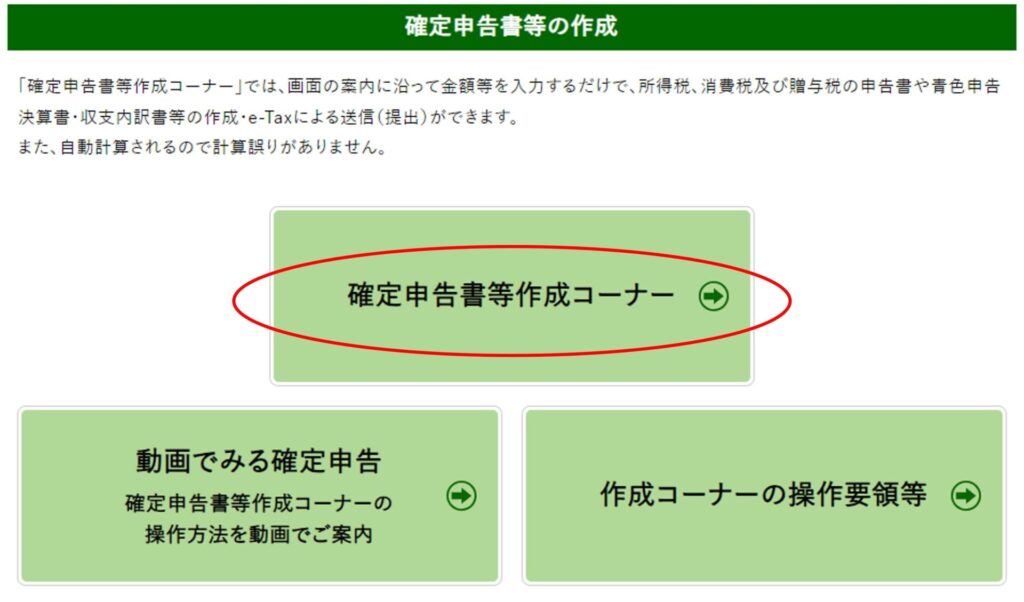
すると、下画面に変わります。
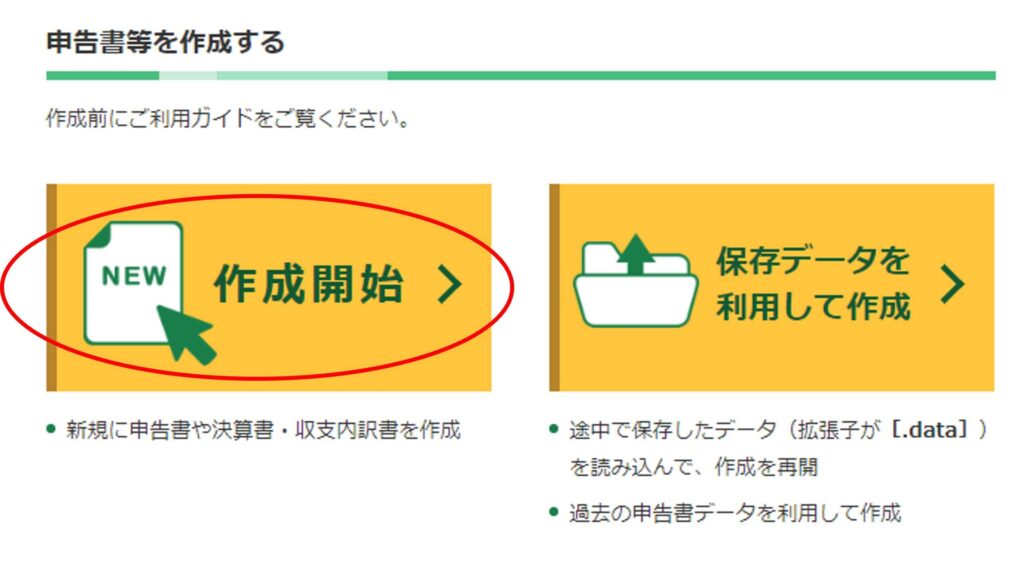
「作成開始」と「保存データを利用して作成」の画面となりますが、初めての方は、ここでは、「作成開始」をクリックしましょう。すると、以下の画面になります。
なお、保存したデータがある方は、「データを保存したり、読込する方法!」まで進んでください。
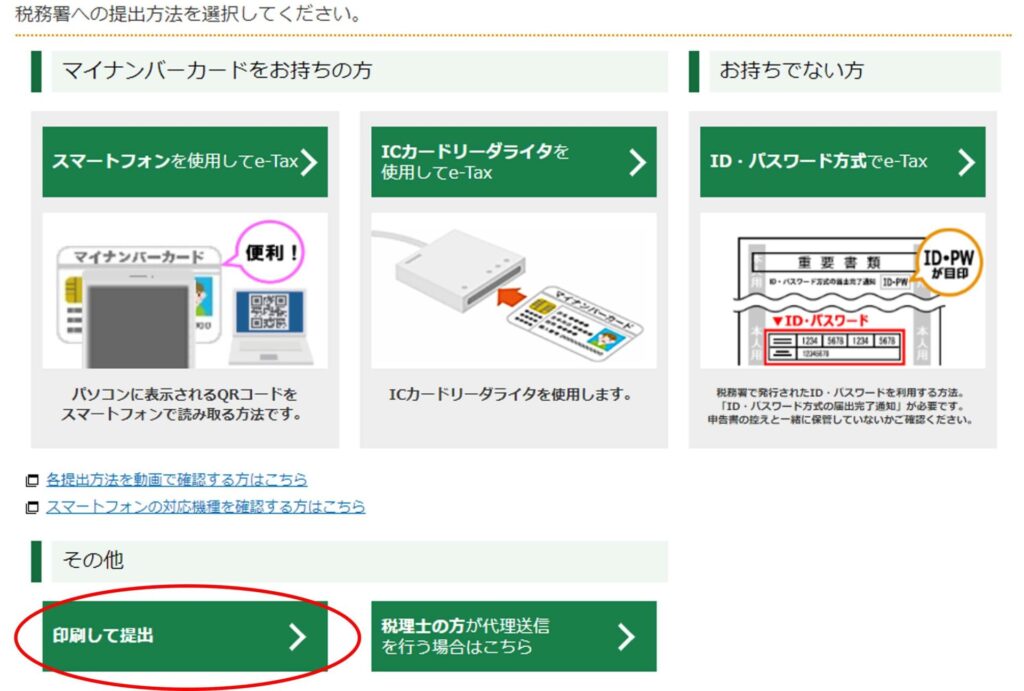
ここでは、
「印刷して提出」をクリックします。
すると、事前確認の画面となります。
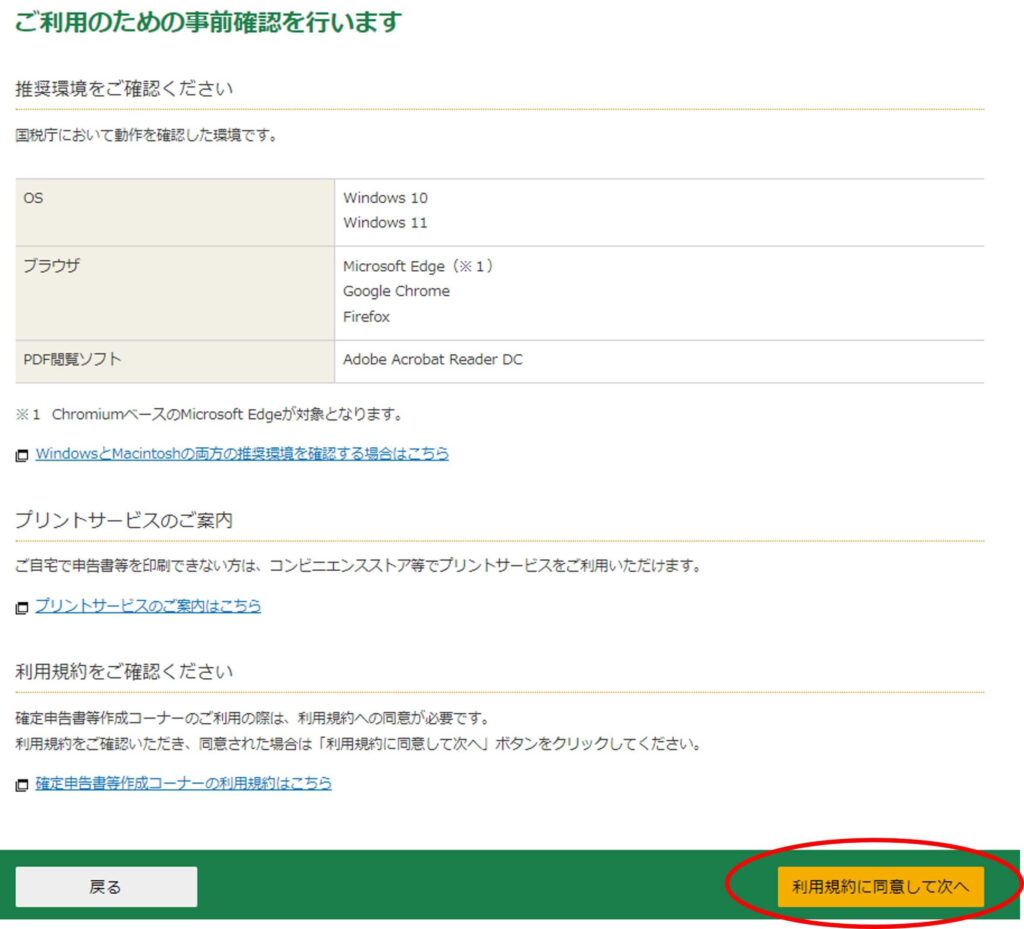
OSやブラウザなどの事前確認の画面になりますので、確認したら、右下の「利用規約に同意して次へ」をクリックします。
そして、
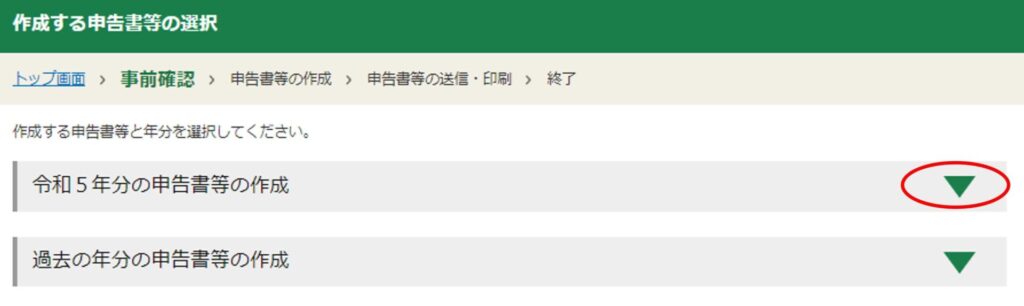
ここで、「令和5年分の申請書等の作成」の右側にある▼をクリックします。
開いたら、「所得税」をクリック。
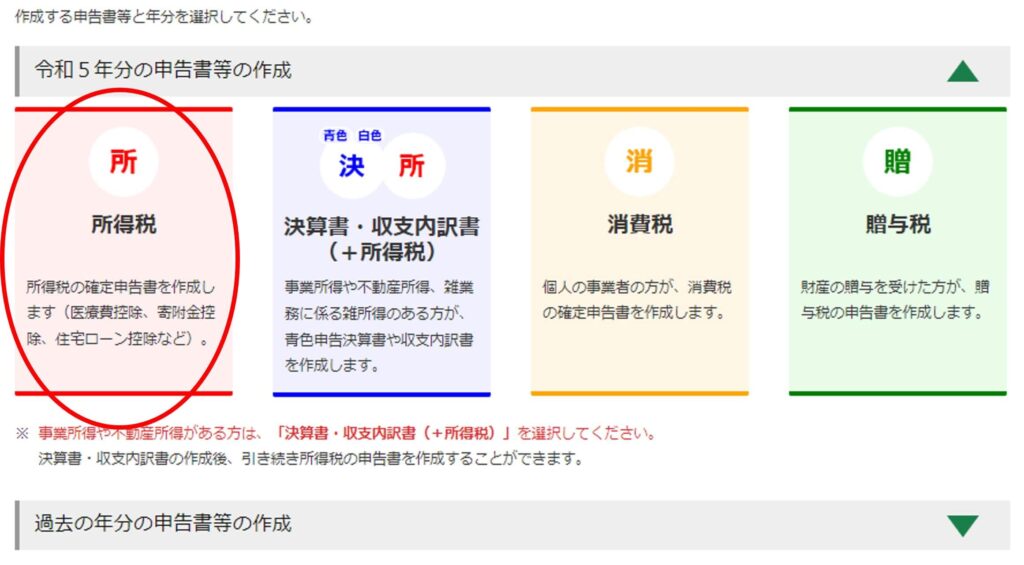
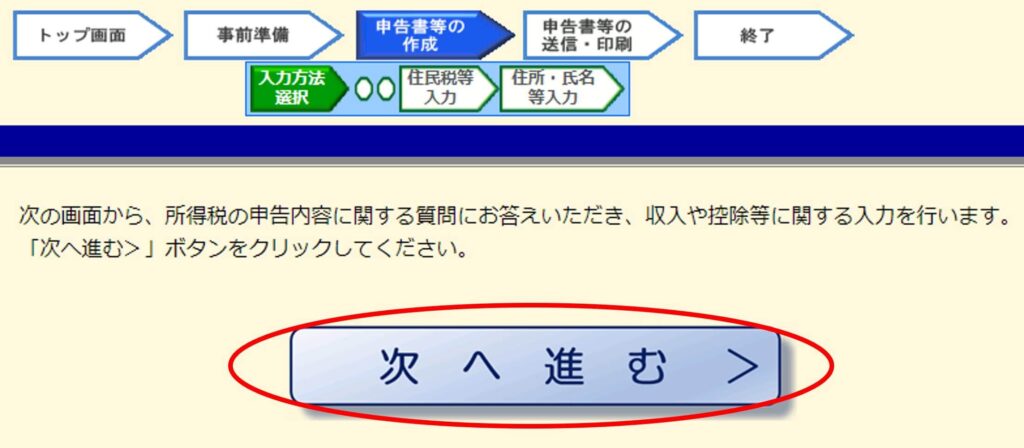
いよいよ、「次へ進む」で作成開始します。
「生年月日」を入力して、
質問に「はい・いいえ」で答えていきます。
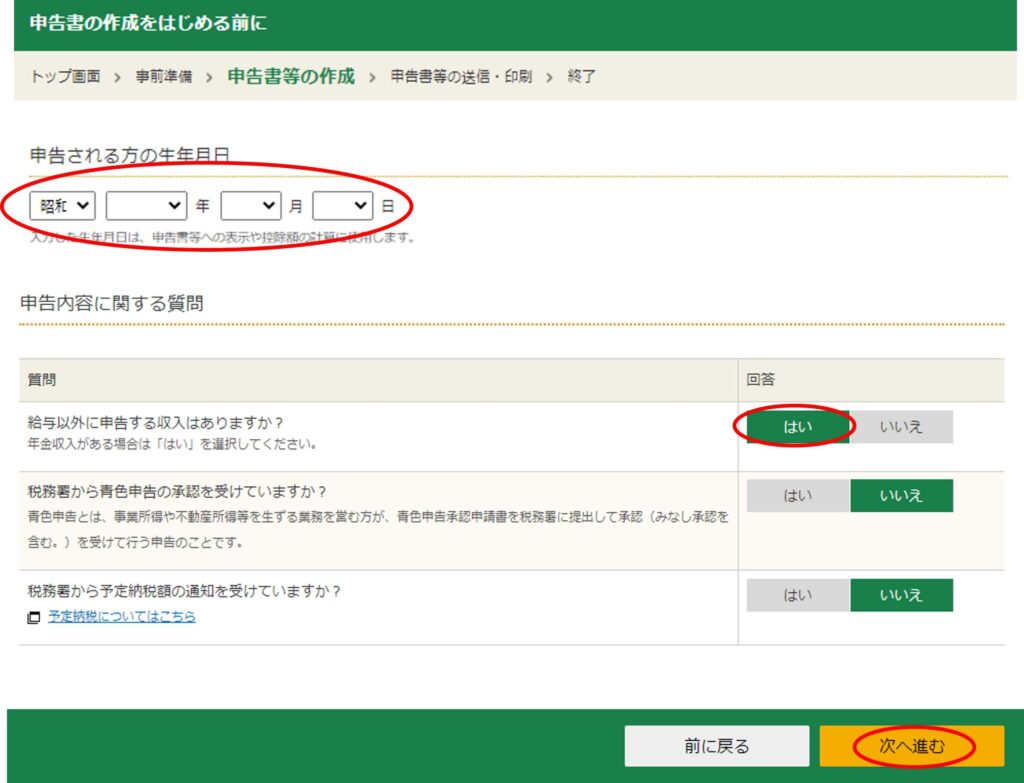
回答し終えたら、
「次へ進む」をクリックします。
『所得』の入力の仕方!
やっと、収入金額や所得金額の入力画面となりました。
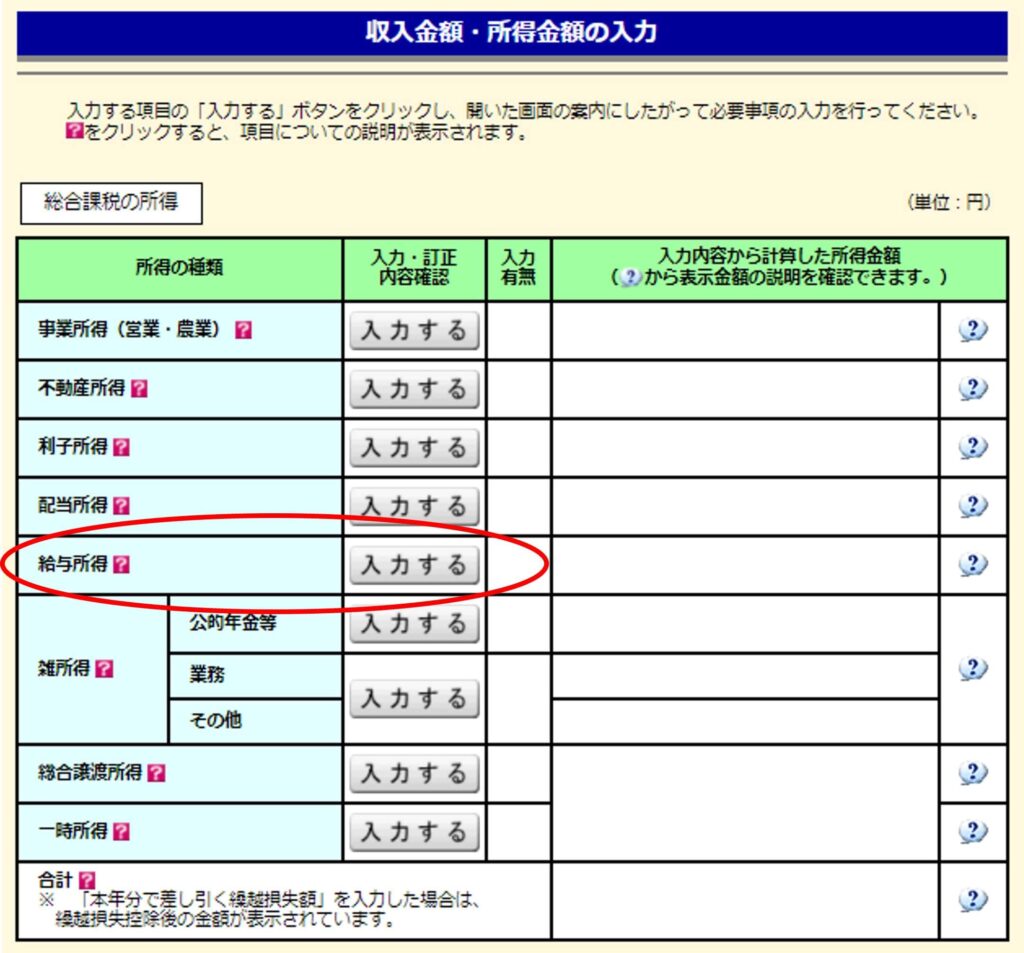
ここで、給与所得の「入力する」をクリック。
すると、以下の画面になります。
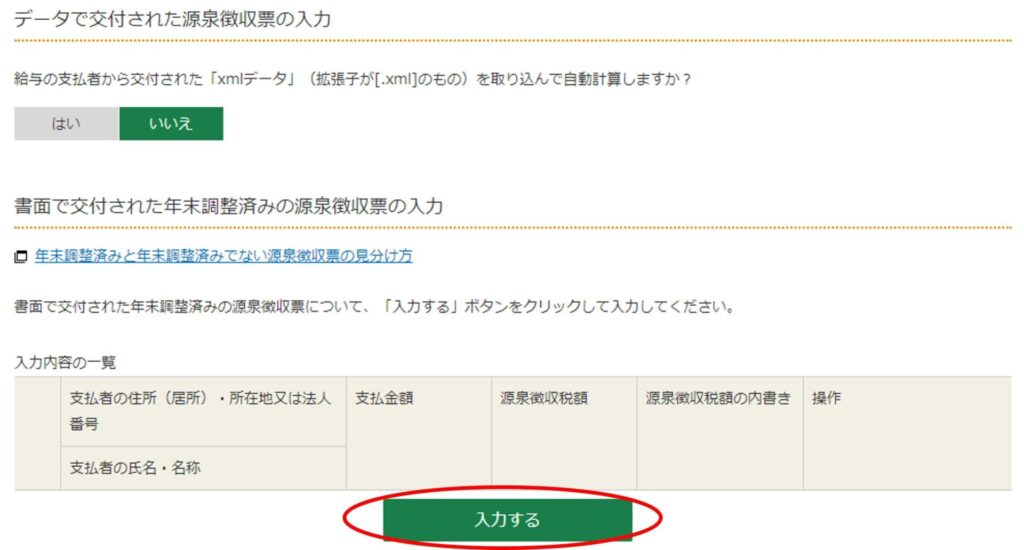
ここでも、「入力する」をクリック。
そして、準備してあります、
「令和〇年分 給与所得の源泉徴収票」のとおり入力していきます!
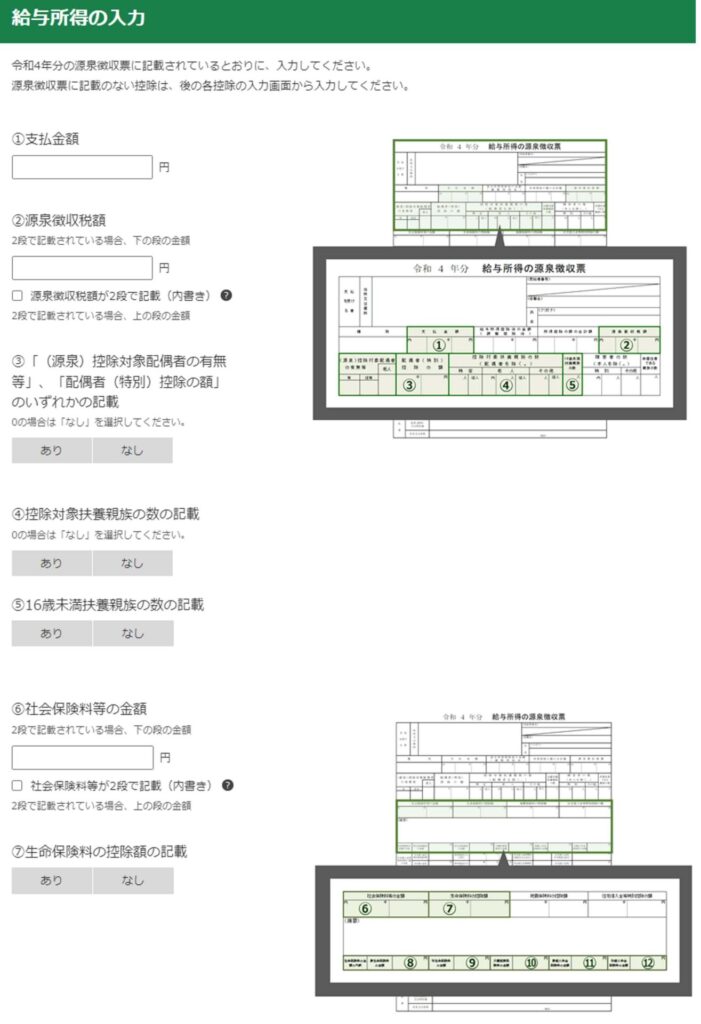
「源泉徴収票」のとおりどんどん入力しましょう。
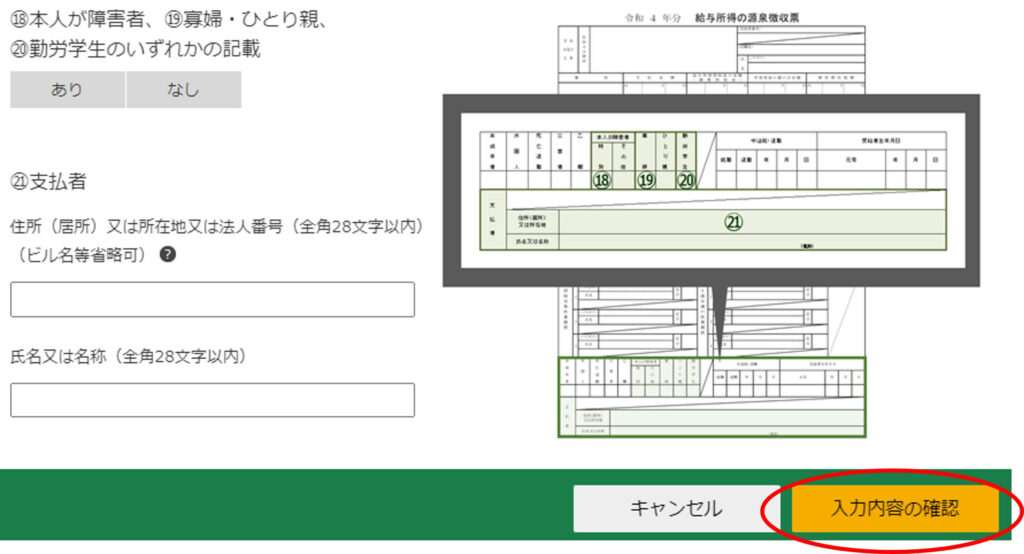
最後に、会社の住所と会社名を入力し、「入力内容の確認」をクリックします。
すると、次の様に入力内容の一覧を確認できます。
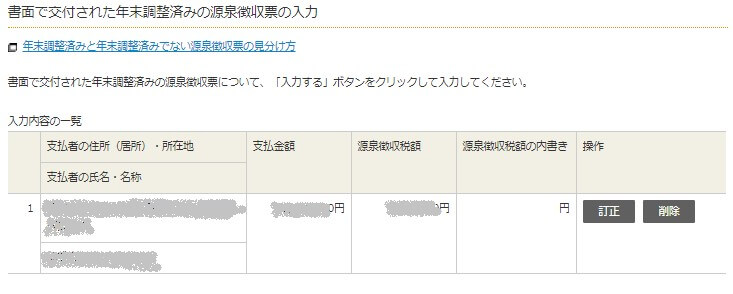
問題が無ければ、「次に進む」をクリックすると、
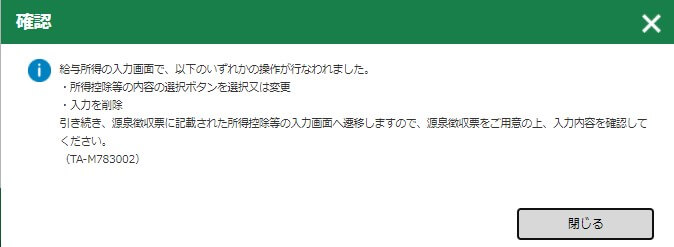
「確認」画面がでました。私の場合の様に、配偶者や扶養親族の細部入力内容が必要な方もいると思います。
「閉じる」をクリックして、「配偶者控除」の入力画面へ進みましょう。
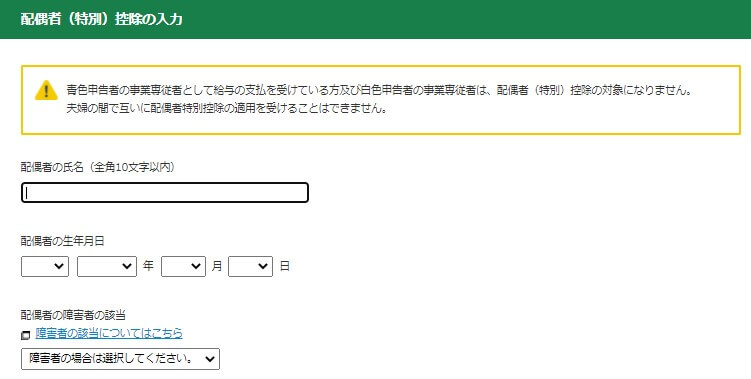
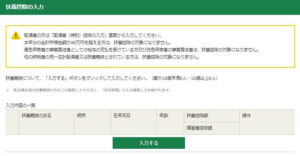
ここまでは、『収入』分の「給与所得の源泉徴収票」及び細部内容の入力をしました。
他に収入のある方は、そちらの入力も済ませてください!
『控除』の入力の仕方!
ここからは、『所得控除』、つまり、
「差し引き」分を入力します。
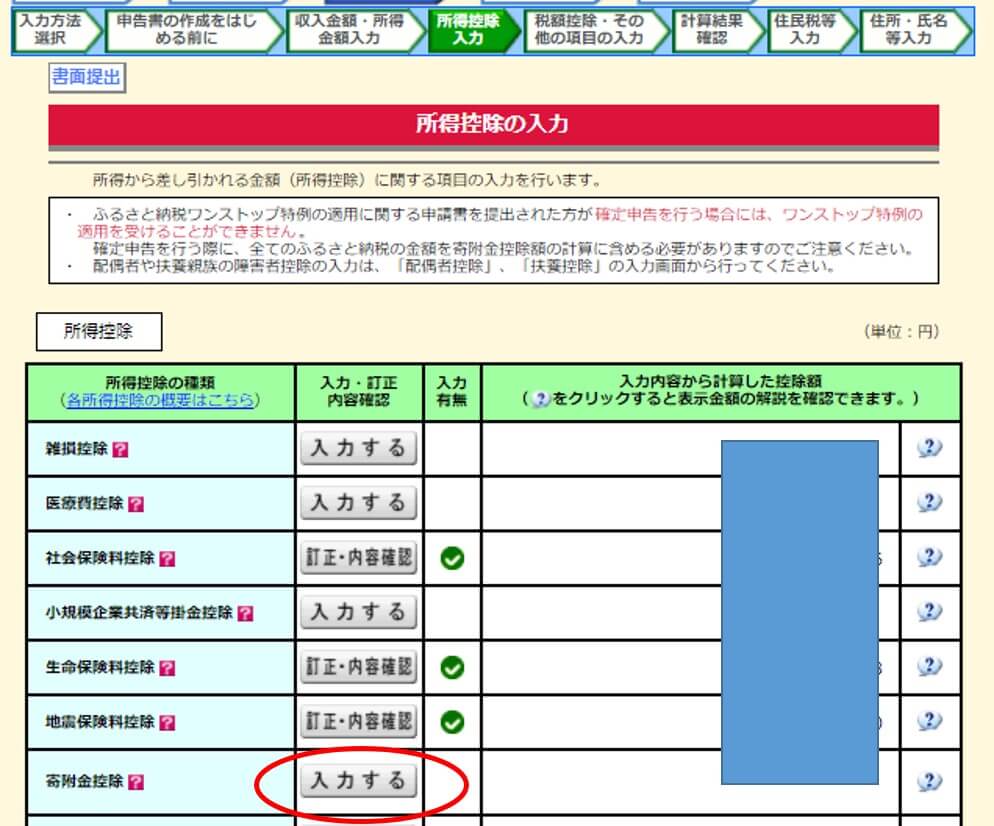
これが、『所得控除の入力』画面です。
「ふるさと納税」は、「寄付金控除」となりますから、右側の「入力する」をクリックします。
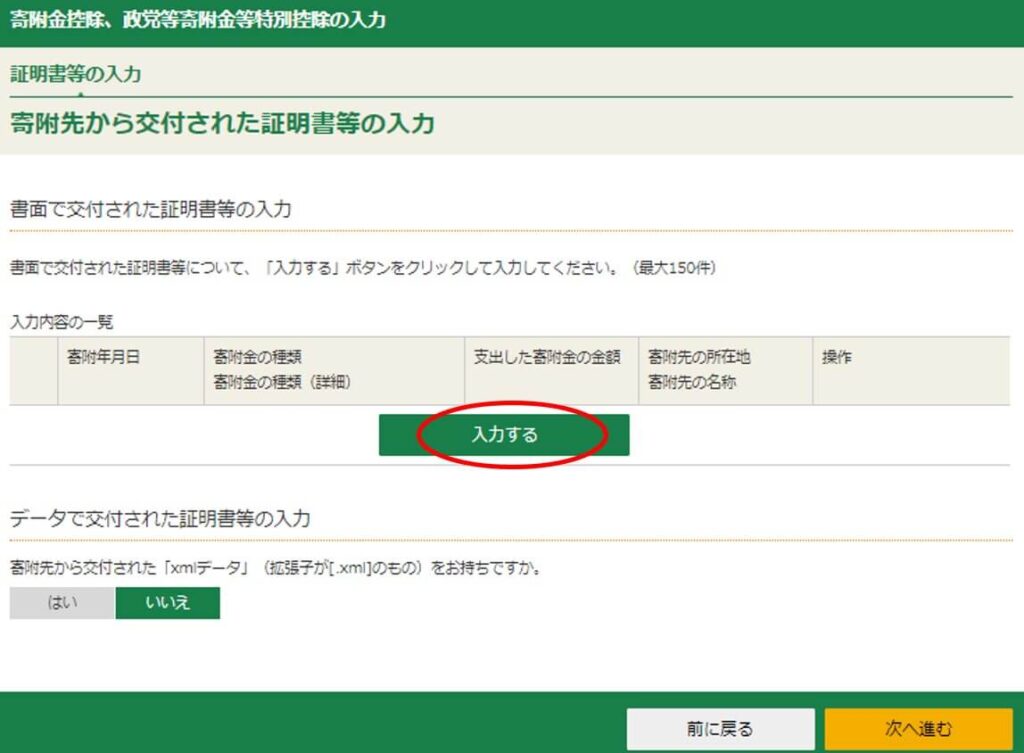
「入力する」をクリックしてください。
手元に、ふるさと納税の「寄付金受領証明書」を置き、
・寄付金の種類(ふるさと納税になります)
・金額
・寄付先の名称
などを入力します。
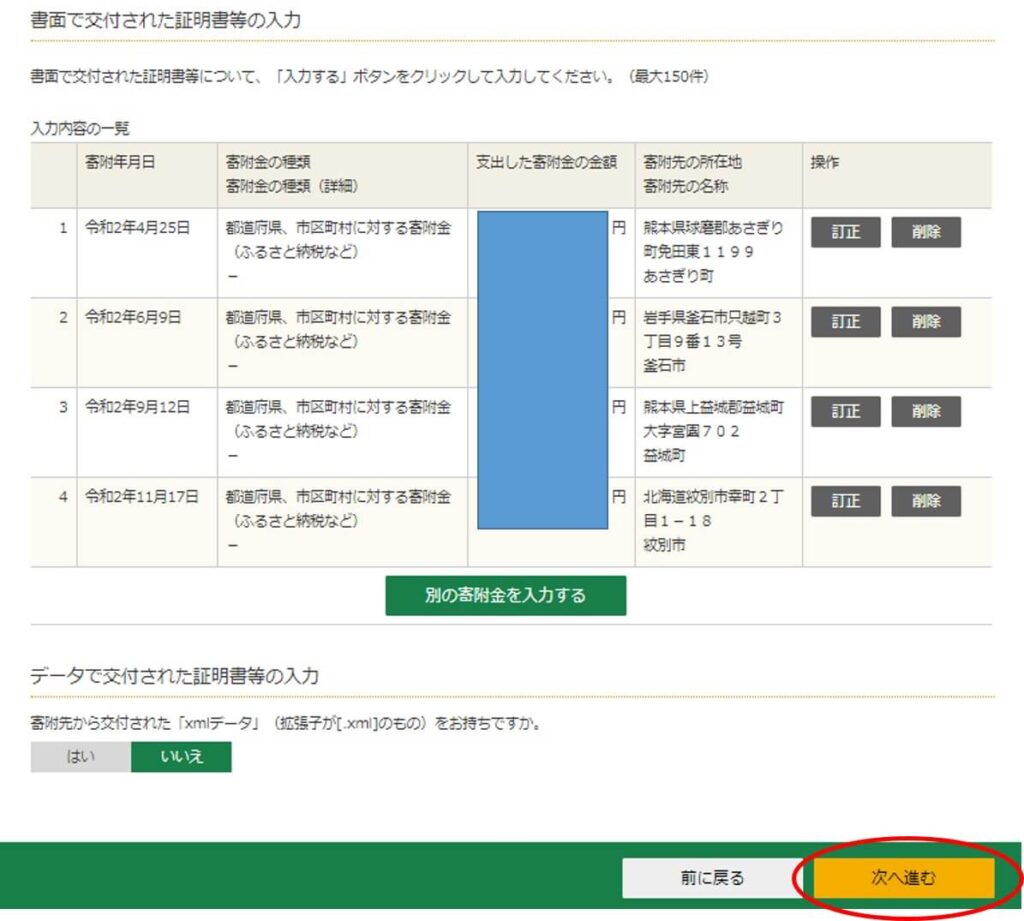
入力を確認したら、「次へ進む」をクリックします。
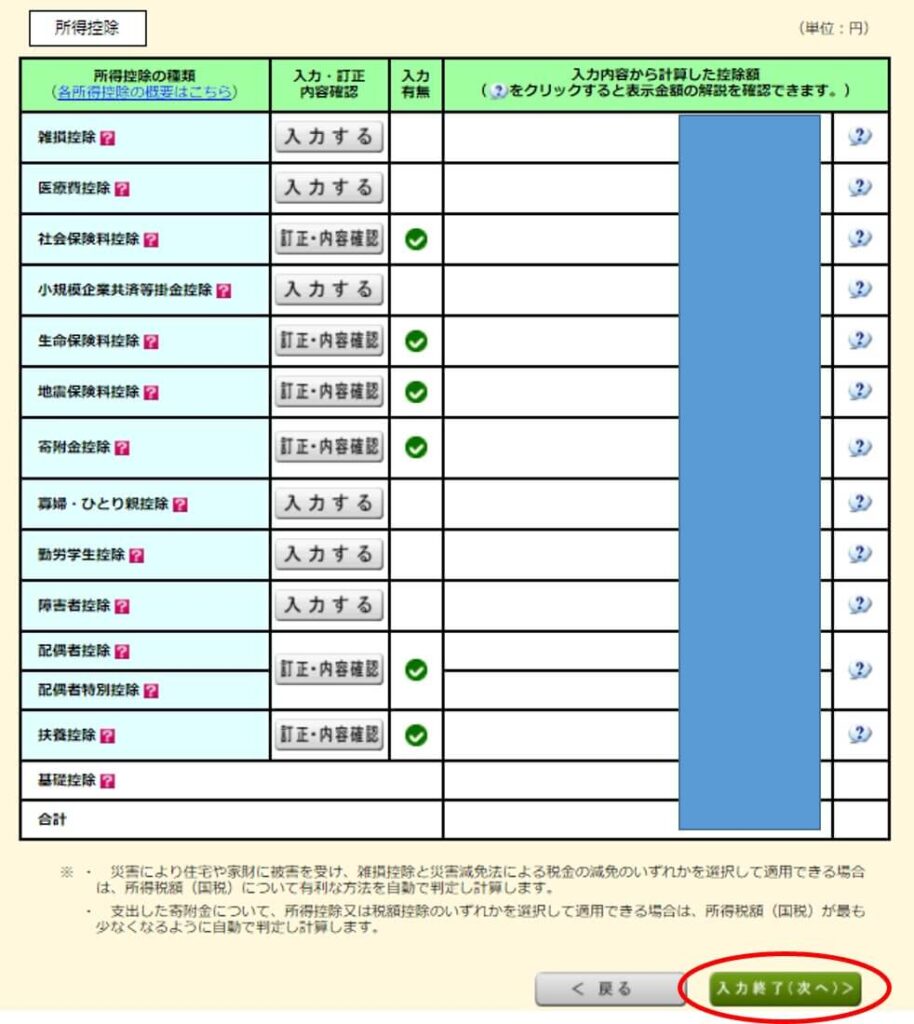
『所得控除』の確認したら、「入力終了(次へ)」をクリック。
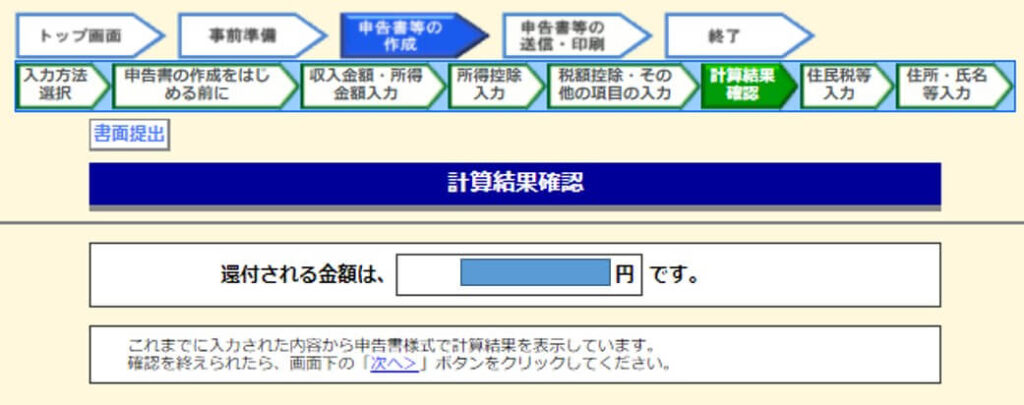
すると、計算結果が出て
「還付される金額は、〇〇円です。」と表示されます。
画面下の「次へ」をクリックしましょう。
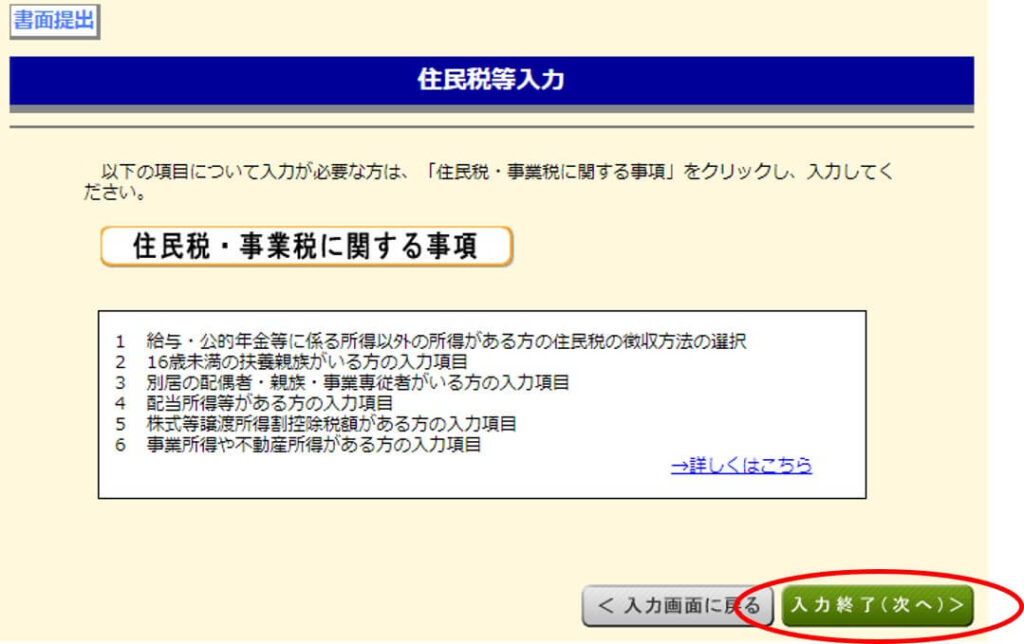
「住民税や事業税に関する事項」で入力する必要のある方はここで入力します。
完了しましたら、
「入力終了(次へ)」をクリックします。
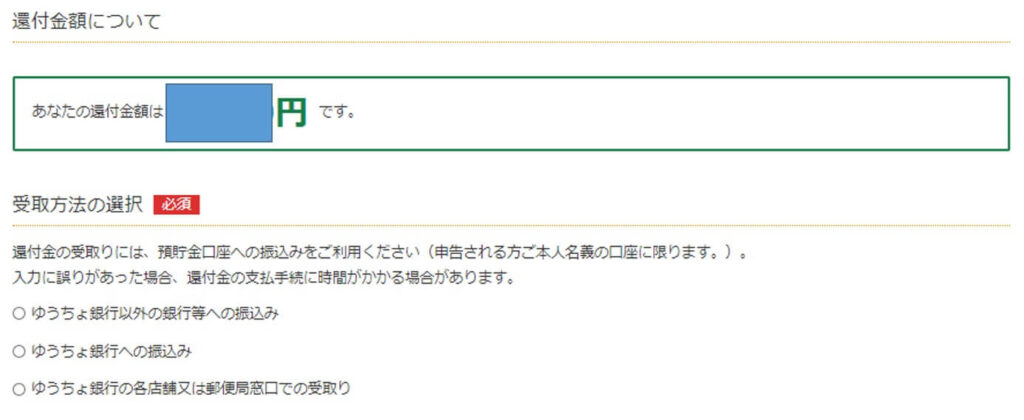
「あなたの還付金額は〇〇円です。」
を確認しましょう。
受取方法を選択して、必要事項を入力します。
以上、確定申告の「所得」と「控除」の入力をすることで、実際にいくら還付されるかがわかりました。
なお、ふるさと納税とiDeCoの併用にご興味がある方は、こちらをどうぞ!
⇒『ふるさと納税とiDeCo!併用できるのか?税金はどうなるのか?』
やってみると、「意外と簡単だ!」
ということがお解り頂けたと思います。
でも、
「本を見ながら進めたい」
「他の人にも説明したい」
という方に、わかりやすい本がありますので参考にしてください!
データを保存したり、読込する方法!
受取方法の入力終了しますと、
「確定申告書データの保存」の画面となります。
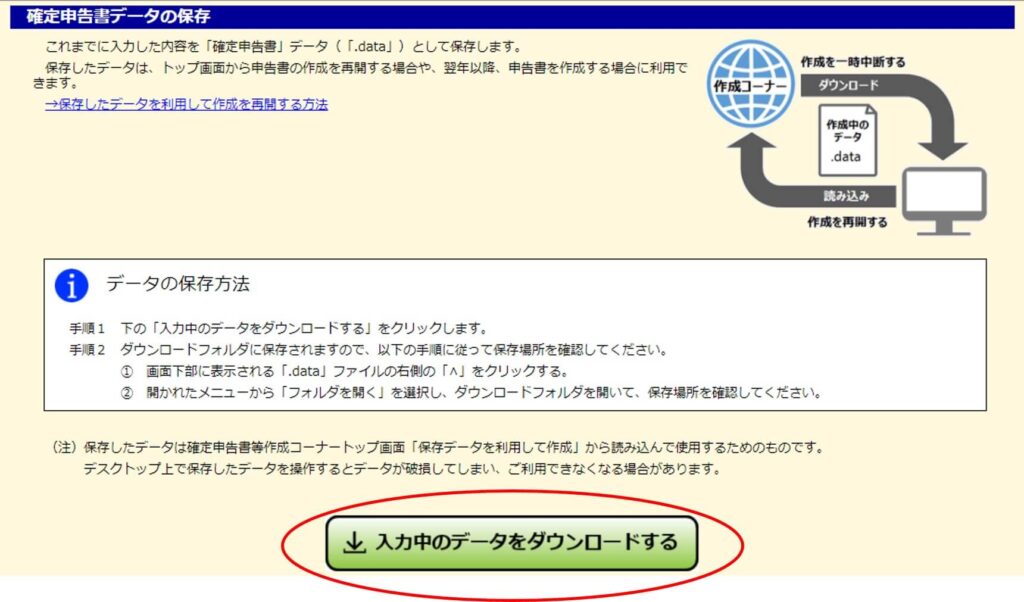
「データの保存方法」の手順1、手順2の指示
どおり、まずは、
「入力中のデータをダウンロードする」
をクリックします。
そのデータは、
『PC > ダウンロード』に「r●syotoku.data」というファイル名で保存されています。(●は年です)
しかしながら、
保存されたデータは、そのままでは読むことができません!
保存されたデータを読み込むには、
最初に国税庁のホームページに入りましたが、同じように、『確定申告』の「確定申告書等の作成はこちら」をクリックします。
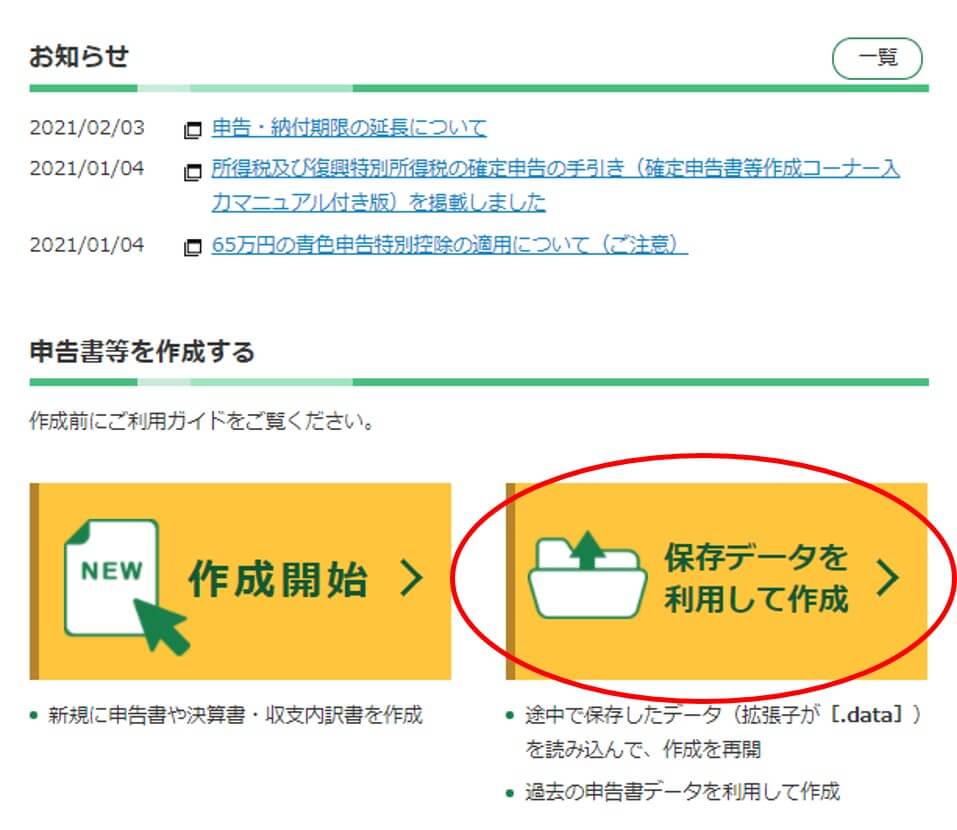
そして、
「作成開始」と「保存データを利用して作成」の画面となりましたら、今度は、
「保存データを利用して作成」
をクリックします。
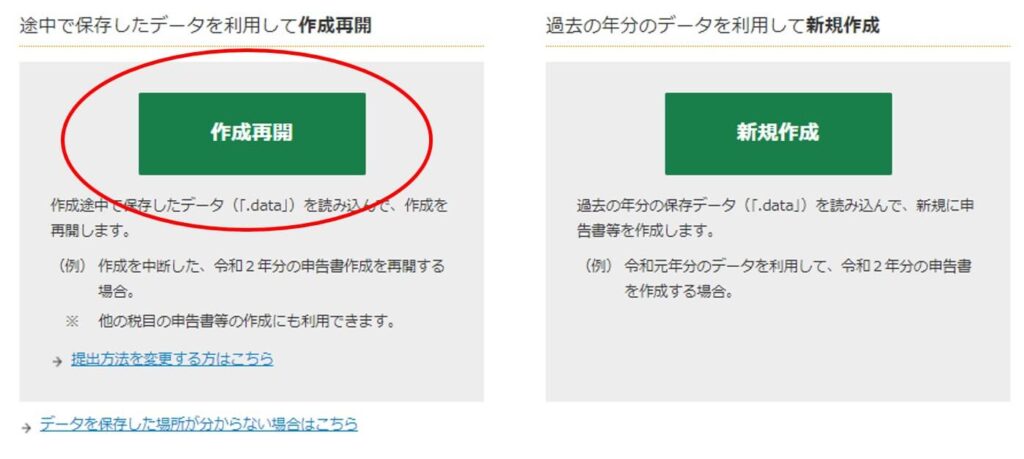
途中で保存したデータを利用して作成再開しますので、左側の「作成再開」をクリックしましょう。
なお、過去に作成し保存していたデータ「.data」を読み込んで、新しい年分の確定申告書を作成する場合は、「新規作成」をクリックします。
すると、
「作成コーナーで保存したデータを読み込み、作成を再開します」の画面
になります。
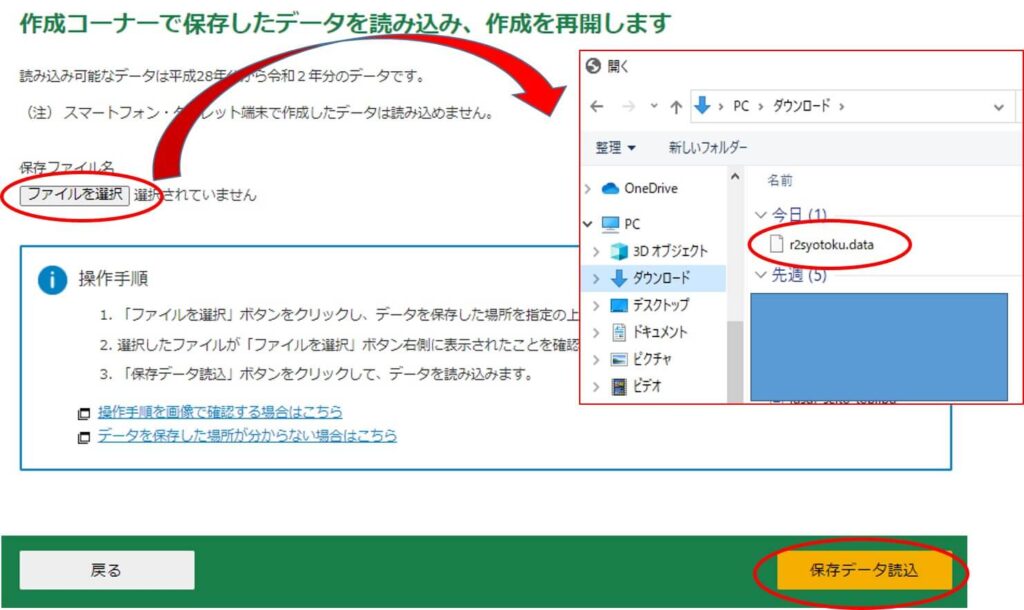
ここでは、まず、
「ファイルを選択」をクリック。
『PC > ダウンロード』のフォルダ(又はご自分がデータを保存した先)から
「r●syotoku.data」ファイルを選択し、右下の「保存データ読込」をクリックします。
すると、
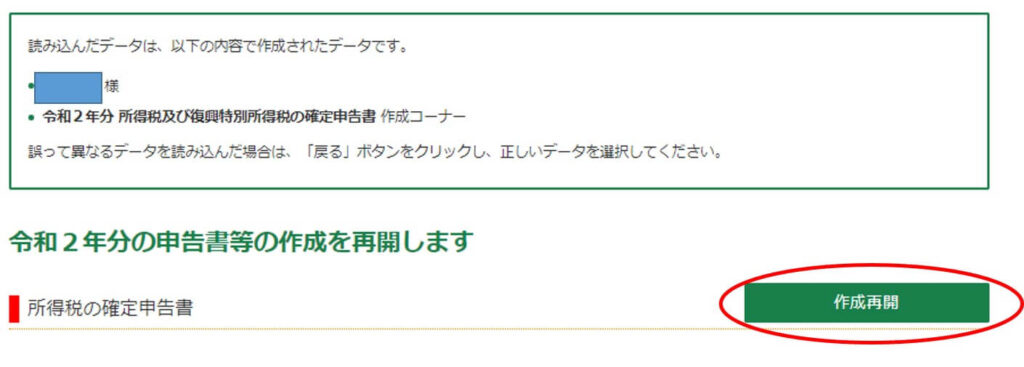
上の様な画面になりますから、
「作成再開」をクリックします。
不足内容などを入力し終えましたら、後は、印刷するだけです。

「印刷する帳票の選択」画面では、すでに
必要とされる項目はチェックが入っていますので不要でなければそのままで大丈夫です。
手順1から手順4まで読んでください。
注意事項としては「Adobe Acrobat Reader」をインストールすることです。
OKであれば「帳票表示・印刷」をクリックし、6枚のペーパーが出力されれば完了です。
✅ 控えが2枚
✅ チェックリスト用が1枚
宛名も印刷さてていますので封筒に貼ります。
「切手」は、定形郵便物を使用する場合は、重量が50g以内なら110円です。貼ってポストに投函するだけです。
ふるさと納税の「寄付金受領証明書」も同封しますが、枚数が多い場合でも50g以内なら110円です。
なお、定形外郵便物を使う場合は、
となります。
昨年まで私は、A4の封筒に申請書などをクリアファイルに入れて140円切手を貼っていましたが、縦形3号の定形郵便用サイズの場合は、110円切手で済みますね。
最後に
今回は、
『【超簡単】自分で確定申告を最も安くやる方法!ふるさと納税もOK』
と題しまして、
「ふるさと納税したので、いくら還付されるか知りたい!」
「最も安く済ませる方法はないの?」
という人の疑問に答えました。
値段の高い確定申告のソフトを購入することなく、国税庁のホームページから簡単で安価に確定申告するやり方を説明しました。
チェックリスト用紙で、慌てず、確実にチェックしてからふるさと納税の「寄付金受領証明書」を貼り、封筒に切手と宛名を貼って、ポストに入れましょう!
そして、
「本を見ながら進めたい」
「他の人にも説明したい」
という方には、わかりやすい本をご紹介しました!
なお、ふるさと納税とiDeCoの併用にご興味がある方は、こちらをどうぞ!
⇒『ふるさと納税とiDeCo!併用できるのか?税金はどうなるのか?』
お疲れさまでした!



